Comment insérer des GIF dans PowerPoint?
Les GIF sont un excellent moyen d'ajouter du plaisir et de l'humour à vos présentations PowerPoint. Mais savez-vous comment les insérer? Dans cet article, nous expliquerons comment ajouter des GIF à vos diapositives PowerPoint en quelques étapes simples. Avec notre aide, vous aurez rire votre public et vous engager en un rien de temps!
Ajouter des GIF à votre présentation PowerPoint est facile. Voici comment le faire:
- Ouvrez la présentation dans PowerPoint.
- Accédez à l'onglet Insérer et sélectionnez des images en ligne.
- Recherchez le GIF que vous souhaitez ajouter.
- Sélectionnez le GIF et cliquez sur Insérer.
- Positionner et redimensionner le GIF comme vous le souhaitez.
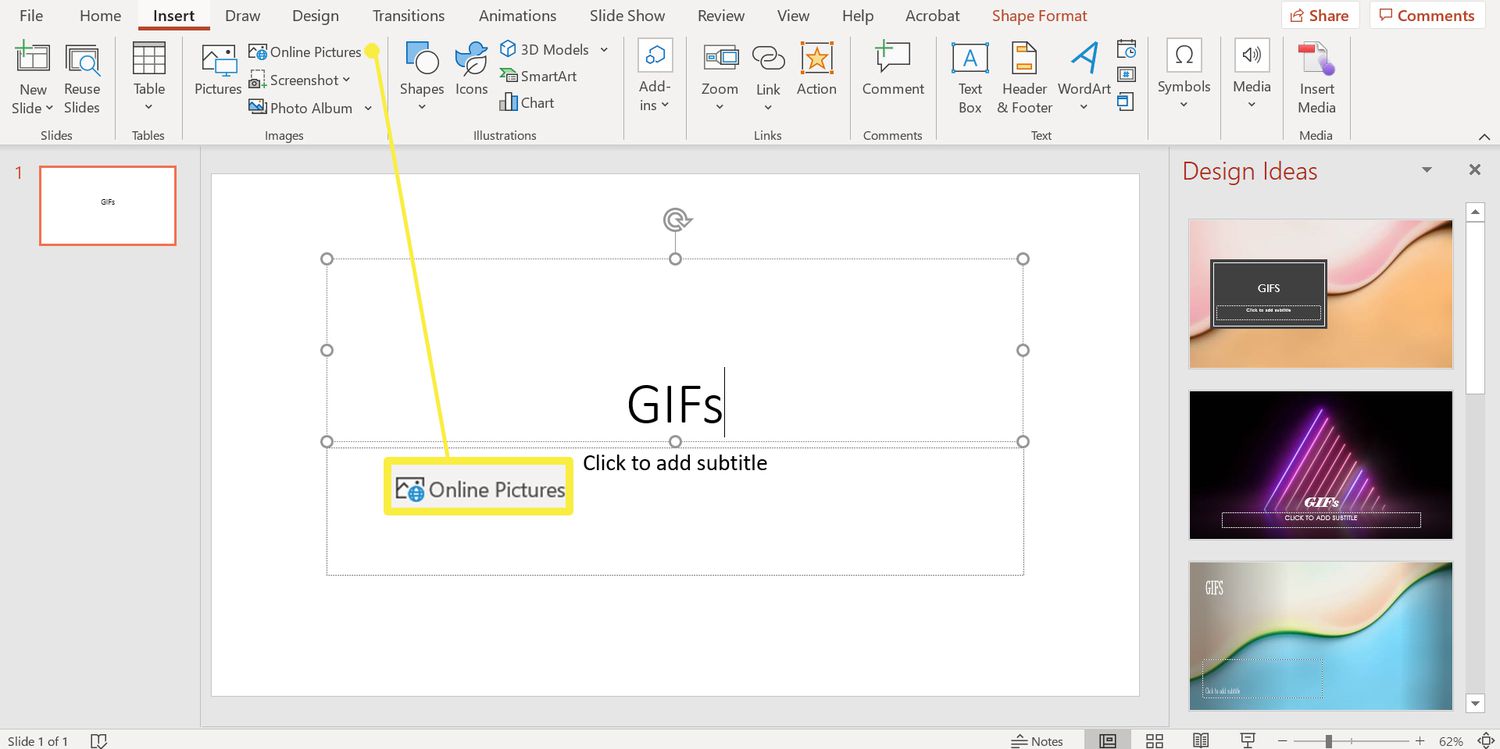
Comment ajouter des GIF à votre présentation PowerPoint
Les GIF sont un excellent moyen d'ajouter un intérêt et un humour supplémentaires à votre présentation PowerPoint. Les GIF sont un type de fichier image qui peut être utilisé dans PowerPoint pour améliorer votre présentation. Voici comment les ajouter à votre présentation.
Trouver le bon GIF
La première étape pour ajouter un GIF à votre présentation est de trouver la bonne. Il existe de nombreux sites où vous pouvez rechercher des GIF, notamment Giphy et Tenor. Vous pouvez également utiliser votre moteur de recherche préféré pour rechercher des GIF. Une fois que vous avez trouvé un GIF que vous souhaitez utiliser, assurez-vous que c'est la bonne taille et le bon format de fichier pour votre présentation.
Insertion du GIF dans PowerPoint
Une fois que vous avez trouvé le bon GIF, vous pouvez l'insérer dans votre présentation PowerPoint. Pour ce faire, ouvrez la présentation PowerPoint et accédez à la diapositive où vous souhaitez insérer le GIF. Ensuite, cliquez sur l'onglet Insérer et sélectionnez Images. Cela ouvrira une boîte de dialogue où vous pouvez sélectionner le fichier GIF dans votre ordinateur. Une fois que vous avez sélectionné le GIF, cliquez sur ouvrir pour l'insérer dans la diapositive.
Positionnement et modification du GIF
Une fois le GIF inséré dans la diapositive, vous pouvez le déplacer et le redimensionner au besoin. Pour déplacer le GIF, cliquez simplement et faites-le glisser vers la position souhaitée. Pour le redimensionner, cliquez et faites glisser le coin du GIF. Vous pouvez également utiliser l'onglet Format pour ajuster le contraste et la luminosité du GIF, ou pour ajouter une bordure ou une ombre.
Jouer le GIF dans la présentation
Lorsque vous avez fini de modifier le GIF, vous pouvez le jouer dans la présentation. Pour ce faire, sélectionnez le GIF, puis accédez à l'onglet Animations. Ici, vous pouvez sélectionner l'onglet Animations, puis sélectionner l'option Play Animation. Cela jouera le GIF dans la présentation.
Ajout de transitions au GIF
Enfin, vous pouvez ajouter des transitions au GIF pour le rendre plus intéressant. Pour ce faire, sélectionnez le GIF, puis accédez à l'onglet Animations. Ici, vous pouvez sélectionner l'option Transition vers l'option, puis sélectionner la transition souhaitée. Cela ajoutera la transition au GIF et le rendra plus vivant visuellement.
Ajouter de l'audio au GIF
Si vous souhaitez ajouter de l'audio au GIF, vous pouvez le faire en utilisant le bouton audio dans l'onglet Animations. Une fois que vous avez sélectionné le bouton audio, vous pouvez sélectionner le fichier audio que vous souhaitez utiliser. Vous pouvez également ajuster le volume et la vitesse de lecture de l'audio.
Ajout de l'audio de votre ordinateur
Pour ajouter de l'audio à partir de votre ordinateur, cliquez simplement sur l'option audio dans le fichier et sélectionnez le fichier audio souhaité dans votre ordinateur. Une fois que vous avez sélectionné le fichier, cliquez sur OK pour l'ajouter au GIF.
Ajout de l'audio à partir de sources en ligne
Si vous n'avez pas de fichier audio enregistré sur votre ordinateur, vous pouvez toujours ajouter de l'audio au GIF en utilisant une source en ligne. Pour ce faire, cliquez sur l'option audio à partir du Web et entrez l'URL du fichier audio que vous souhaitez utiliser. Une fois que vous avez entré l'URL, cliquez sur OK pour l'ajouter au GIF.
Ajout de texte au GIF
Si vous souhaitez ajouter du texte au GIF, vous pouvez le faire en utilisant l'option de zone de texte dans l'onglet Animations. Une fois que vous avez sélectionné l'option de zone de texte, vous pouvez saisir le texte que vous souhaitez ajouter au GIF. Vous pouvez également ajuster la taille, la couleur, la police et l'alignement du texte.
Ajout de texte de votre ordinateur
Pour ajouter du texte de votre ordinateur, vous pouvez utiliser l'option Text à partir du fichier. Cela ouvrira une boîte de dialogue où vous pouvez sélectionner le fichier texte dans votre ordinateur. Une fois que vous avez sélectionné le fichier, cliquez sur OK pour l'ajouter au GIF.
Ajout de texte à partir de sources en ligne
Si vous n'avez pas de fichier texte enregistré sur votre ordinateur, vous pouvez toujours ajouter du texte au GIF en utilisant une source en ligne. Pour ce faire, cliquez sur l'option Text à partir du Web et entrez l'URL du fichier texte que vous souhaitez utiliser. Une fois que vous avez entré l'URL, cliquez sur OK pour l'ajouter au GIF.
Questions fréquemment posées
Qu'est-ce qu'un gif?
Un GIF est un type de fichier image compressé pour réduire la taille du fichier sans sacrifier la qualité d'image. Ces fichiers sont souvent utilisés sur le Web, principalement pour partager des animations courtes ou en réaction à quelque chose. GIF signifie Graphics Interchange Format et a été créé en 1987 par CompuServe.
Comment insérer un GIF dans PowerPoint?
Vous pouvez insérer un GIF dans PowerPoint en cliquant sur l'onglet Insérer, puis en sélectionnant des images. Vous pouvez également insérer un GIF en allant à l'onglet Insérer, en cliquant sur des photos en ligne, puis en recherchant le GIF que vous souhaitez. Une fois que vous avez trouvé le GIF, cliquez dessus, puis cliquez sur Insérer.
Quels sont les avantages de l'utilisation des GIF dans PowerPoint?
L'utilisation de GIF dans PowerPoint peut aider à donner vie aux présentations et à les rendre plus attrayantes. Les GIF peuvent être utilisés pour ajouter de l'humour, illustrer un point ou afficher des données d'une manière plus intéressante. Les GIF sont également faciles à insérer, vous n'avez donc pas à vous soucier de passer beaucoup de temps à les créer.
Y a-t-il des limites lors de l'utilisation de GIF dans PowerPoint?
Oui, il y a certaines limites lors de l'utilisation de GIF dans PowerPoint. Les GIF sont limités, ils ne sont donc pas idéaux pour afficher de grandes quantités de données. De plus, les GIF peuvent ne pas être pris en charge par toutes les versions de PowerPoint, vous devez donc vérifier pour vous assurer que votre version est compatible avec les GIF.
Quels formats de fichiers sont pris en charge par PowerPoint?
PowerPoint prend en charge une large gamme de formats de fichiers, notamment JPG, PNG, GIF, TIFF, BMP et WMF. De plus, PowerPoint peut ouvrir et modifier des fichiers image dans des formats bruts, tels que CR2, NEF et ARI.
Quelles sont les meilleures pratiques lorsque vous utilisez des GIF dans PowerPoint?
Lorsque vous utilisez des GIF dans PowerPoint, il est important de les garder pertinents pour le contenu et de limiter leur utilisation. De plus, les GIF doivent être maintenus à une taille raisonnable et doivent être d'une résolution appropriée. Enfin, assurez-vous de vérifier que le GIF est compatible avec la version de PowerPoint que vous utilisez.
Comment insérer un GIF dans un PowerPoint
En conclusion, l'insertion de GIF dans vos présentations PowerPoint est un excellent moyen d'ajouter du piquant et de l'intérêt supplémentaires à votre présentation. Avec les étapes simples fournies dans cet article, vous pouvez désormais facilement insérer des GIF dans votre présentation en quelques clics. Utilisez des GIF pour faire ressortir votre présentation, garder l'attention de votre public et rendre votre présentation encore plus mémorable.



















